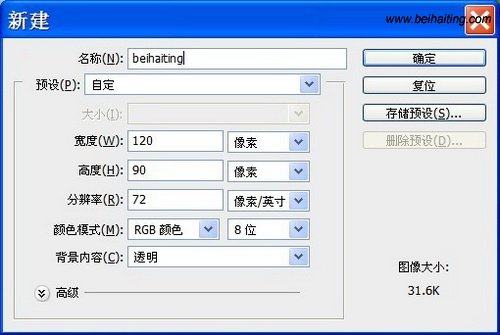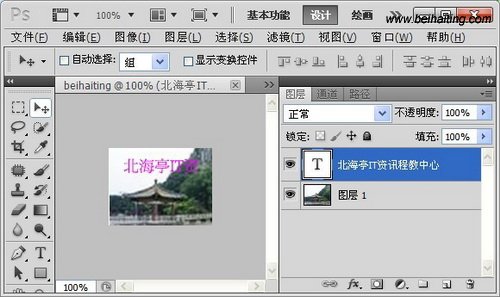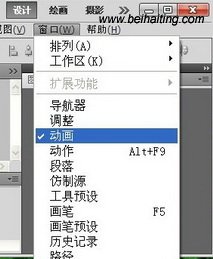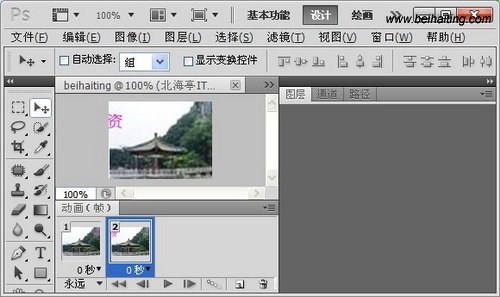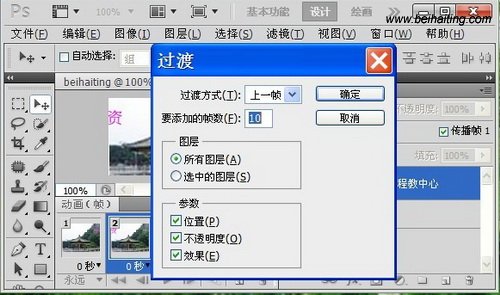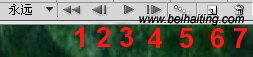Photoshop CS5操作入门:如何制作gif图片?
时间:2012-10-06 14:44 来源:未知 作者:草房子 点击:次
Photoshop CS5操作入门:如何制作gif图片?好多朋友喜欢自己DIY动画图片,在使用Photoshop软件时,遇到了不能储存为gif图片的情况,其实这还是对Photoshop缺乏了解的原因造成的。大多数朋友会嫌弃Photoshop制作gif动画图片很复杂,关键在于心态浮躁,不能安心研究。使用其他软件也可以完成,但是如果您学会了是用Photoshop软件,感觉还是蛮容易的,再说电脑里安装过多软件,难道不感觉退累自己的爱机么?下面我们就来一起学习下使用Photoshop软件制作gif图片的方法和步骤。感兴趣的朋友不放看下! 第一步、新建文件 点击“文件”,选择“新建”命令,命名为“beihaiting”,设定宽度、高度、名称,“背景内容”选“透明”,新建一个120(宽)×90(高)象素即可,具体尺寸可以按自己需要设定。
第二步、制作所需的图片或素材,在photoshop里打开所需的图片,我们在图片工作台,我们按下Ctrl+A选中图片,图片四周会出现虚框,再按下Ctrl+C,复制图片,然后返回新建文件 温馨提示:如果有合适的图片,我们直接打开图片也是可以的,不需要第一步。 第三步、选择文字工具,在图片中输入想要输入的文字,这时候软件会自动新建一个图层
第四步、进入动画软件,点击窗口菜单,勾选动画,动画工具条出现在工作台最下方的。进入动画编辑过程。如下图
温馨它提示:如果这个步骤无法完成,表示您安装的是 photoshop精简版,请重新下载完整版的 photoshop。 第五步、动画制作 在“动画”对话框内默认为一帧。我们初步的设计为文字从右侧进入图片中央,停顿5秒,再从右侧滚出,然后循环播放。所以先将第一桢的文字使用移动工具,将文字拖到右侧图框外。点“复制桢”按钮,复制第二桢,在第二桢把文字拖到图框左侧框外,见下图
移动文字 第六步、按住“SHIFT”键,选取1、2桢,点“过渡”按钮,出现“过渡”对话框,在“要添加的桢”框内,填入“10”,增加10桢的过渡。见下图
增加10桢的过渡(忘记选中第一帧了,嘿嘿!) 温馨提示: 1、添加的过渡桢数越多,动画过渡的越自然,但动画文件越大。 2、移动文字时,一定要有一个文字在文字框中,这样可以使得文字过度显得自然、流畅! 第七步、我们点击播放按钮,先感受一下效果,效果满意的话,保存就可以了!
这里介绍下相关按钮,由左向右依次为:1、选择第一帧;2、选择上一帧;3、播放;4、选择下一帧;5、过渡动画帧;6、复制所选帧;7、删除所选帧 温馨提示:这里要特别提示下储存方法:单击文件,选择储存为WEB和设备所用格式,注意在预设中选GIF,然后储存,就可以了! 没有想象的那么难吧!感兴趣的朋友是不是按耐不住急切的心情了,没的说,赶快去试试吧!扩展阅读:如何利用QQ快速修改动画表情? (责任编辑:IT信息技术民工) |